怎么批量调整图片大小 图片格式批量转换方法
1、对于图片格式及大小的批量转换,首先将需要进行批量修改大小的图片放在一个文件夹内。如图所示:选中图片,我们就可以在下面看到图片大小尺寸等详细内容。
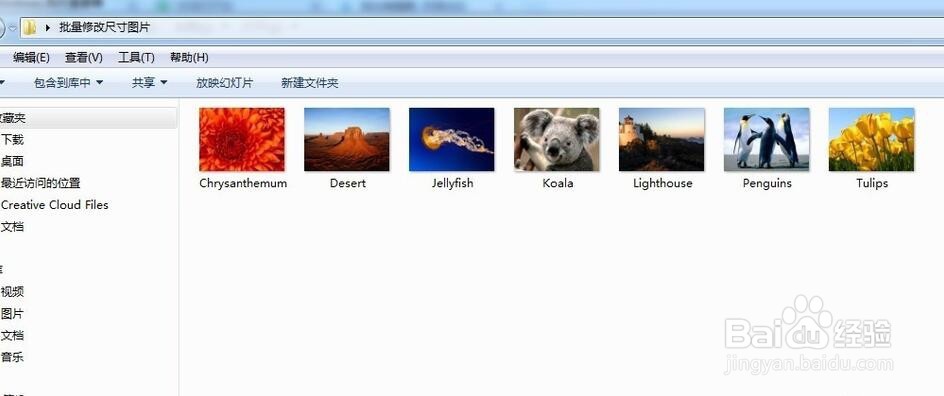
2、接下来打开PS软件,从“文件”菜单中选择文件-脚本-图片处理器
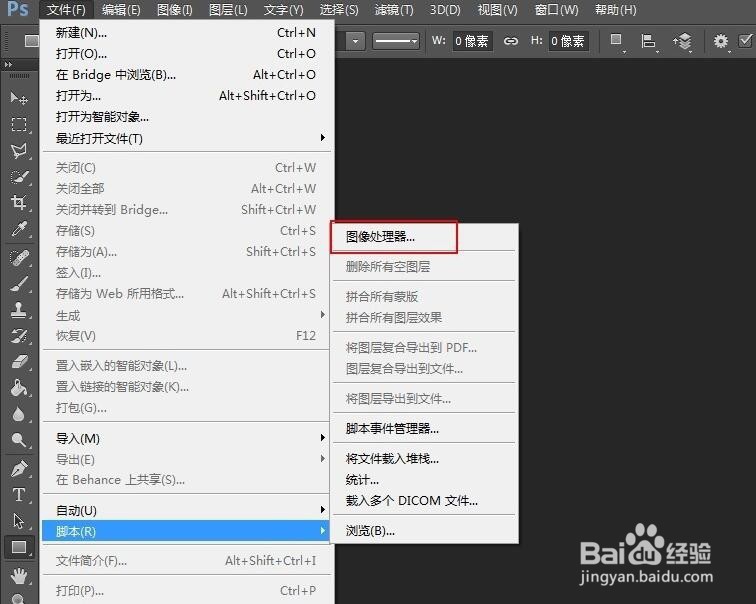
3、从弹出的“批量处理图片”窗口中,首先,选择图片所在文件夹。
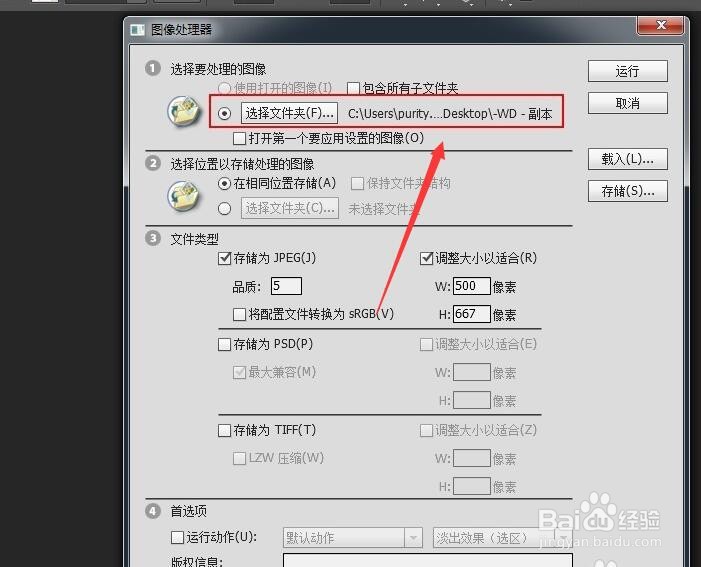
4、接下来还需要选择修改大小后存储的文件夹。
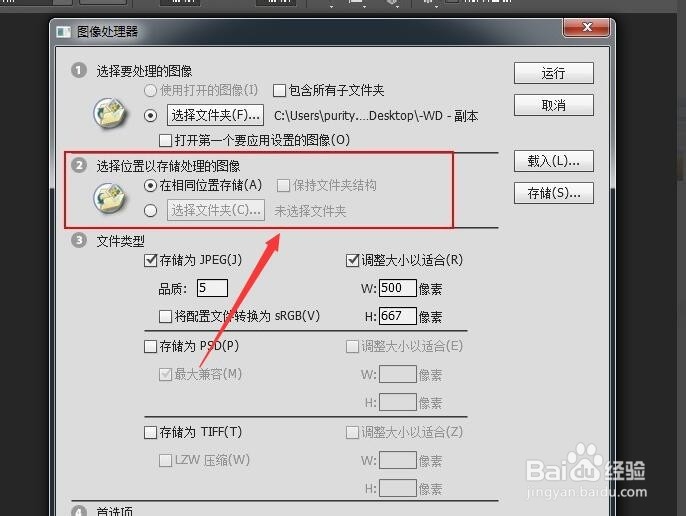
5、最后就可以针对图片的大小及格式进行设置了。如图所示:修改图片的大小。完成数值输入后,点击运行即可。
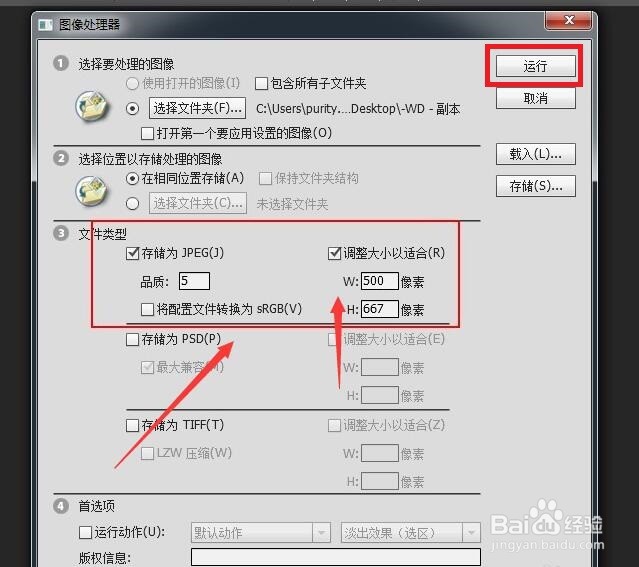
6、当整个转换操作完成后,在对应的目录下就可以发现多了一个命名为JPEG的新文件夹。打开,选中图片查看,你就会发现图片变小了很多。
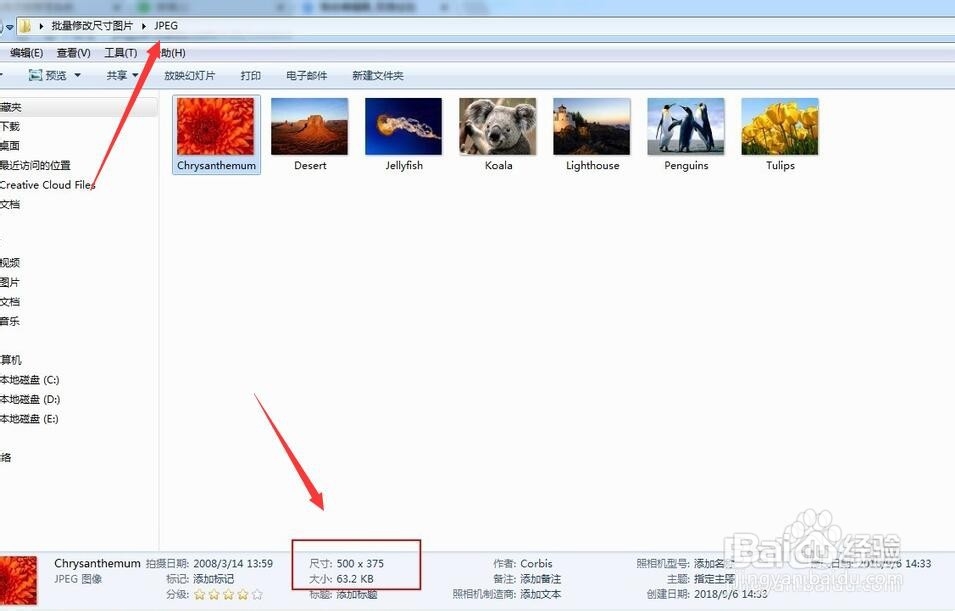
7、同时我们还可以借助如图所示的图片格式转换工具实现图片尺寸和格式的批量操作。如图所示,添加相应的图片文件。
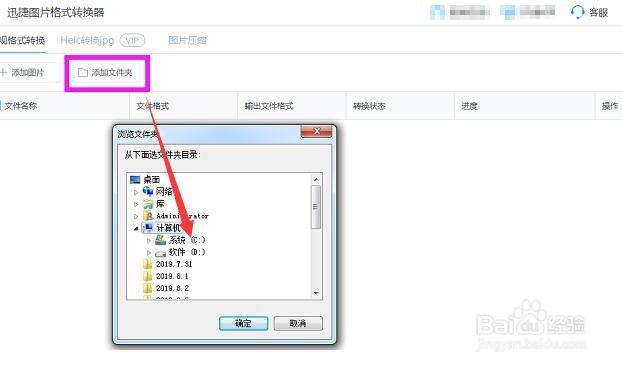
8、接下来选择图片的目标格式,点击“开始转换”按钮,即可完成相关图片格式的批量转换操作。
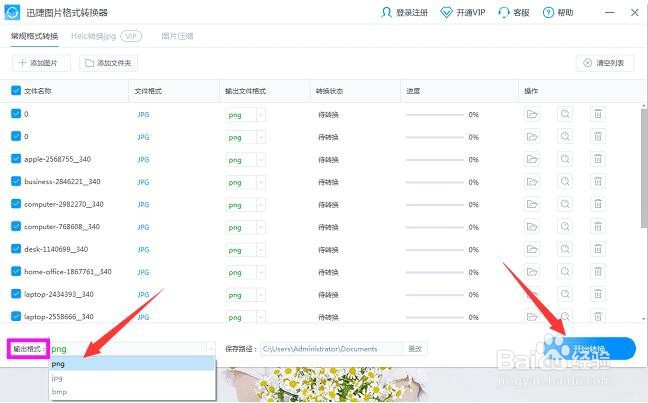
声明:本网站引用、摘录或转载内容仅供网站访问者交流或参考,不代表本站立场,如存在版权或非法内容,请联系站长删除,联系邮箱:site.kefu@qq.com。
阅读量:53
阅读量:80
阅读量:117
阅读量:88
阅读量:94